Contenido
DraStic es sin duda el mejor emulador de Nintendo DS para dispositivos Android. Es una aplicación premium que he estado usando durante años.
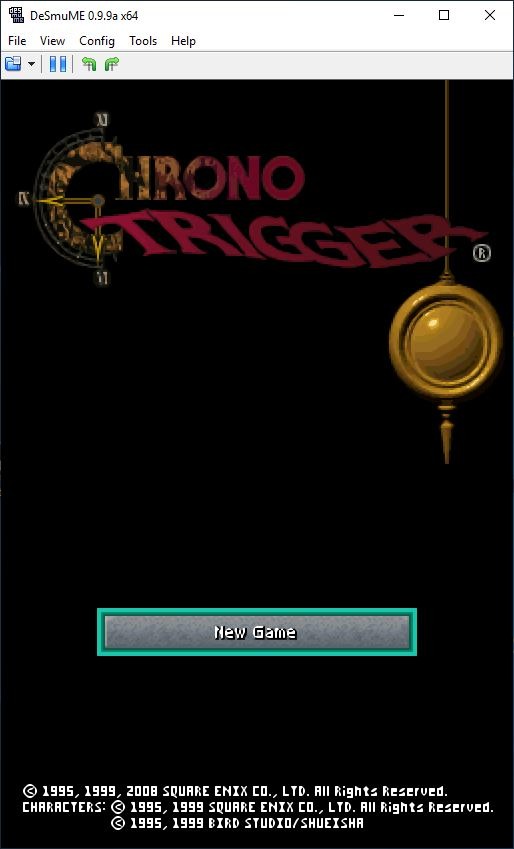
¿Sabías que los guardados que haces en el juego usando la aplicación son compatibles con otros emuladores en PC (y otras plataformas)?
He aquí por qué me interesé en él. Recientemente comencé a jugar Chrono Trigger en mi teléfono Android usando el Emulador DraStic DS. Realmente no soy un fanático de los controles de la pantalla táctil del puerto oficial del juego y tengo el juego en mi cuenta de Steam.
Pero hay 2 áreas en el juego donde los controles de la pantalla táctil son horribles. Uno involucra a un «roedor», el otro a una «montaña traicionera». Era este último el que me estaba causando problemas. Intenté superarlo unas 20 veces sin éxito, porque los controles táctiles no son fluidos.
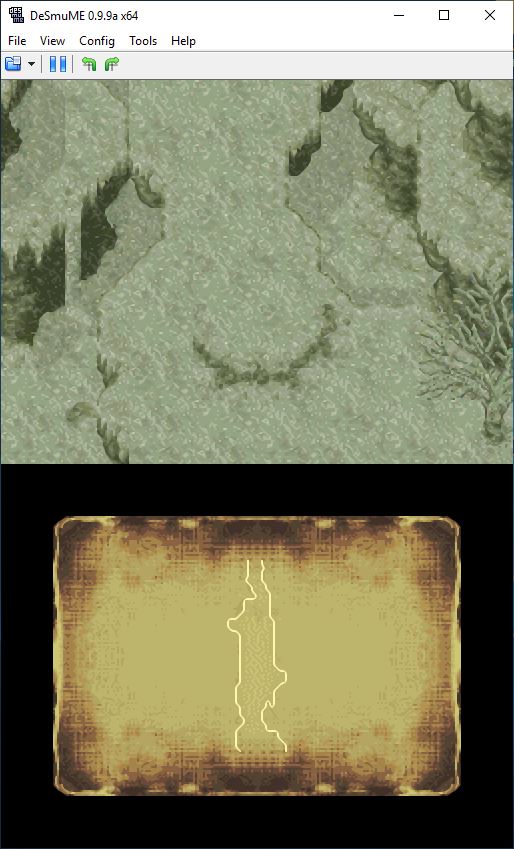
Fue entonces cuando me pregunté, ¿podría mover los guardados de DraStic (en mi teléfono) a DeSmuME (en mi portátil)? Sabía que los controles del teclado podrían ayudarme a pasar el área en la que estaba atrapado. Encontré la solución en el Foros de DraStic, aunque el proceso no estaba completamente explicado y necesitaba algunos retoques. Pero, efectivamente, funcionó de maravilla en mi primer intento.
Cómo importar guardados de DraStic a DeSmuME
Tenga en cuenta que no podemos usar estados de guardado directamente, los guardados en el juego son los que necesitamos. Por ejemplo, el mapa mundial de Chrono Trigger te permite guardar el juego en cualquier momento.
1. Guarde su progreso usando la opción incorporada en el juego.
2. Conecte su teléfono a la PC o envíese el siguiente archivo por correo electrónico o una aplicación de mensajería instantánea.
3. Abra la carpeta de respaldo de DraStic en su teléfono y busque el archivo DSV del juego. Por ejemplo, / almacenamiento / emulado / 0 / DraStic / backup / Chrono Trigger.DSV
4. Transfiera el archivo a su computadora.
5. Cambie el nombre de la extensión del archivo de .DSV a .SAV. Por ejemplo, Chrono Trigger.SAV
6. Ejecute DeSmuME e inicie el juego. Verá que la única opción en la pantalla es iniciar un nuevo juego.
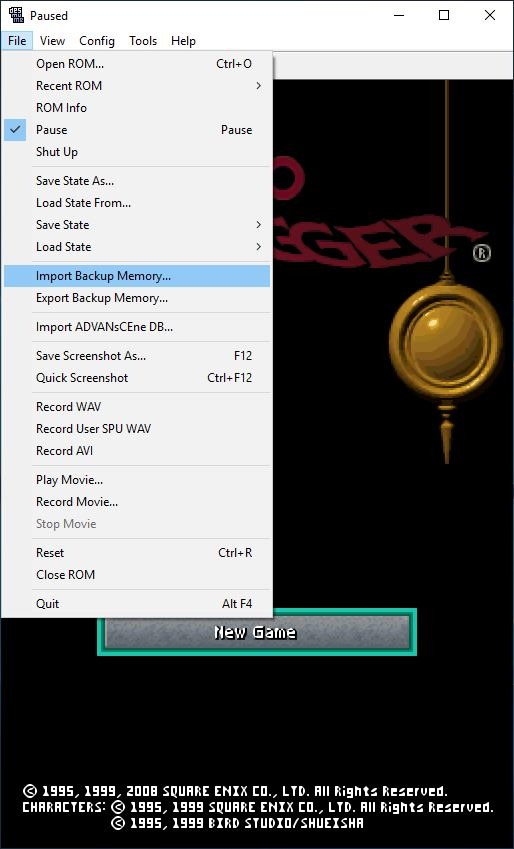
7. Haga clic en el menú Archivo y seleccione «Importar memoria de respaldo» y seleccione el archivo para guardar (.SAV) que transfirió desde el teléfono.
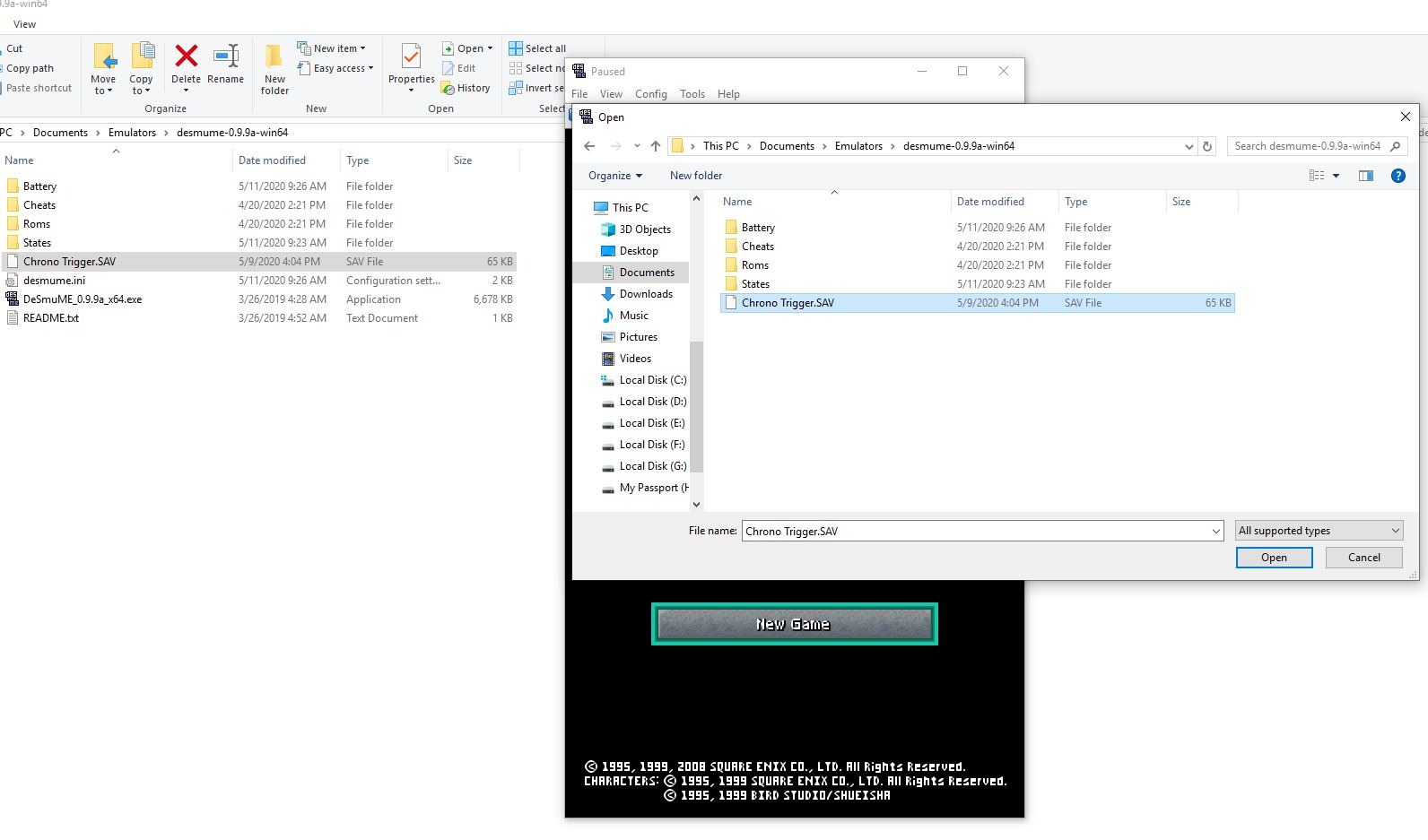
8. En la ventana emergente que aparece, seleccione Manual EEPROM 64kbit. Presiona OK
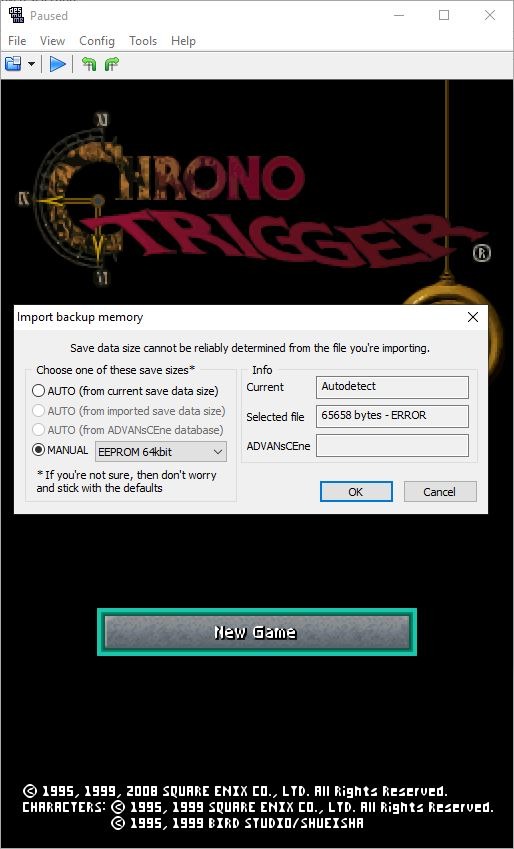
Nota: Si selecciona «Auto» en el paso número 8, DeSmuME importa un archivo de 1 kb a la carpeta de la batería y se atasca en la pantalla «Inicializando guardar la memoria del archivo» después de importar el SAV.
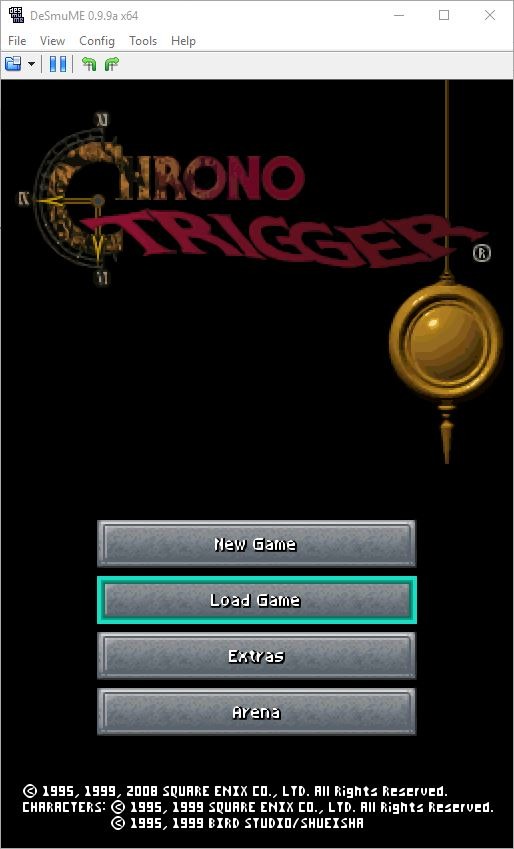
Si la importación funcionó correctamente, el juego se recargará y verás otras opciones en la pantalla principal. Haga clic en cargar juego y el archivo guardado está listo para ser utilizado.
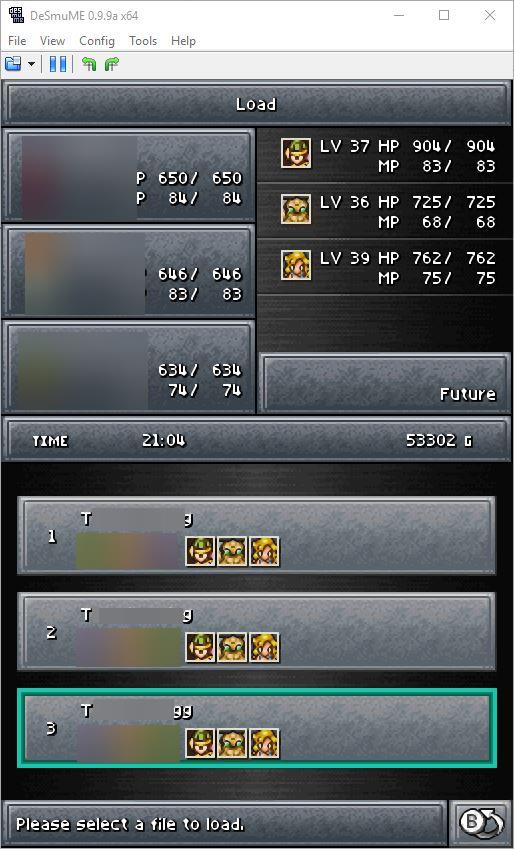
Digamos que quieres hacer esto de otra manera, también es posible.
Cómo importar guardados de DeSmuME a DraStic
Nota: En su teléfono, haga una copia de seguridad de su archivo guardado actual (.DSV). Esto solo es necesario si pasó del teléfono a la PC y viceversa.
Este es un proceso sencillo.
1. Cambie el nombre del archivo .SAV de la carpeta de la batería en el directorio de DeSmuME, para terminar con .DSV. Por ejemplo, C: Users Ashwin Emulators desmume-0.9.9a-win64 Battery
2. Transfiera este archivo a la carpeta de respaldo DraStic en su teléfono. por ejemplo, / almacenamiento / emulado / 0 / DraStic / backup.
3. Inicie el juego con la aplicación DraStic. Cargue el guardado usando la opción «cargar» incorporada del juego. Eres bueno para ir.